- Padovi AMD upravljačkog programa mogu biti uzrokovani oštećenim direktorijima ili zastarjelim datotekama.
- Aplikacija treće strane koja automatski ažurira upravljački program najprikladniji je način rješavanja problema.
- Druga je mogućnost napraviti neke brze promjene u vrijednostima uređivača registra sustava Windows.
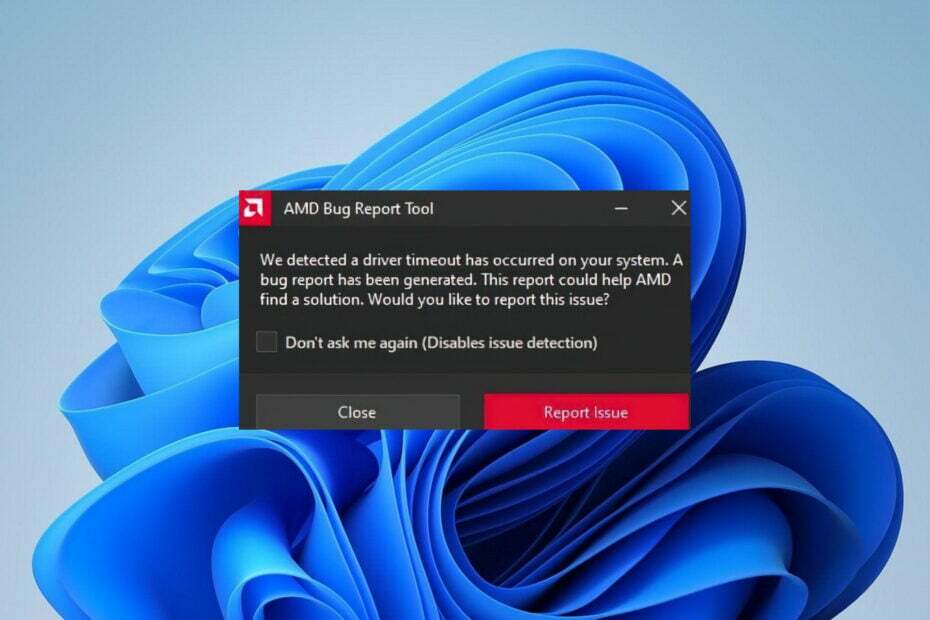
xINSTALIRAJTE KLIKOM NA DATOTEKU ZA PREUZIMANJE
Ovaj softver će popraviti uobičajene računalne pogreške, zaštititi vas od gubitka datoteka, zlonamjernog softvera, kvara hardvera i optimizirati vaše računalo za maksimalnu učinkovitost. Riješite probleme s računalom i uklonite viruse sada u 3 jednostavna koraka:
- Preuzmite alat za popravak računala Restoro koji dolazi s patentiranim tehnologijama (dostupan patent ovdje).
- Klik Započni skeniranje kako biste pronašli probleme sa sustavom Windows koji bi mogli uzrokovati probleme s računalom.
- Klik Popravi sve da biste riješili probleme koji utječu na sigurnost i performanse vašeg računala
- Restoro je preuzeo 0 čitatelji ovog mjeseca.
Grafička kartica je iznimno važna komponenta svakog modernog računala ili prijenosnog računala. Bez obzira na aplikaciju, bilo da se radi o teškim igrama s grafikom visoke razlučivosti ili moćnom softveru koja je ispunjena sučeljima i značajkama većim od uobičajenog, potrebna je jaka grafička kartica za optimalno izvođenje.
Kada je riječ o grafičkim karticama, AMD je nedvojbeno moć s kojom se treba računati. Međutim, pojavila su se nedavna izvješća o mnogim igračima koji su doživjeli pad računala kao rezultat pogrešaka AMD-ovog upravljačkog programa.
Ako se vaši AMD upravljački programi neprestano ruše u sustavu Windows 11, ovaj će vam post pružiti kombinaciju najboljih strategija za rješavanje problema.
Je li Windows 11 kompatibilan s AMD Ryzenom?
Došlo je do velikog nesporazuma oko zahtjeva sustava Windows 11. Uz sve, od zahtjeva za novijim CPU-ima do ugradnje TPM-a, vlasnici računala žure da otkriju jesu li njihova računala dorasla tom zadatku.
Zapravo je bilo toliko zaprepaštenja da je Microsoft morao ukloniti aplikaciju PC Health Check (i zatim ga ponovno rasporedite) zbog ogromne količine nesporazuma zbog kojih se mnogi ljudi pitaju što napraviti.
AMD-ova CPU kompatibilnost sa sustavom Windows 11 datira iz 2018. To uključuje Ryzen (Zen+) procesore od 2. generacije i naviše.
Microsoft također nudi sveobuhvatan AMD popis, koji između ostalih uključuje procesore iz AMD-ovih serija Athlon, EPYC, Ryzen i Ryzen Threadripper.
Nadalje, kako je PC World istaknuo, nedostaju čipovi poput 3300X, 3700, 4600HS i 5900H, unatoč činjenici da su svi relativno noviji.
Kako mogu popraviti padove AMD drajvera u sustavu Windows 11?
1. Ručno ažurirajte upravljački program
- Desnom tipkom miša kliknite na Ikona Start na traci zadataka ili pritisnite Windows+ x pokrenuti Brzi pristup izbornik i odaberite Upravitelj uređaja s popisa opcija.

- Pronađite i dvaput kliknite na Procesori opcija.

- Desnom tipkom miša kliknite na AMD drajver i odaberite Ažurirajte upravljački program iz kontekstnog izbornika.
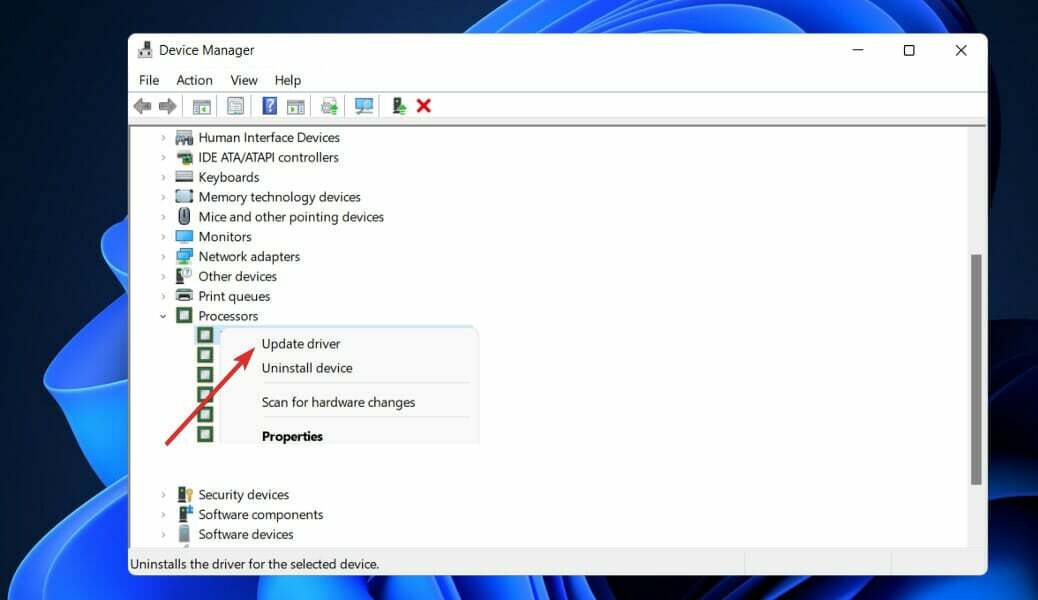
- Odaberite Automatsko traženje upravljačkih programa opciju jer će Windows pronaći najbolje upravljačke programe na vašem sustavu.
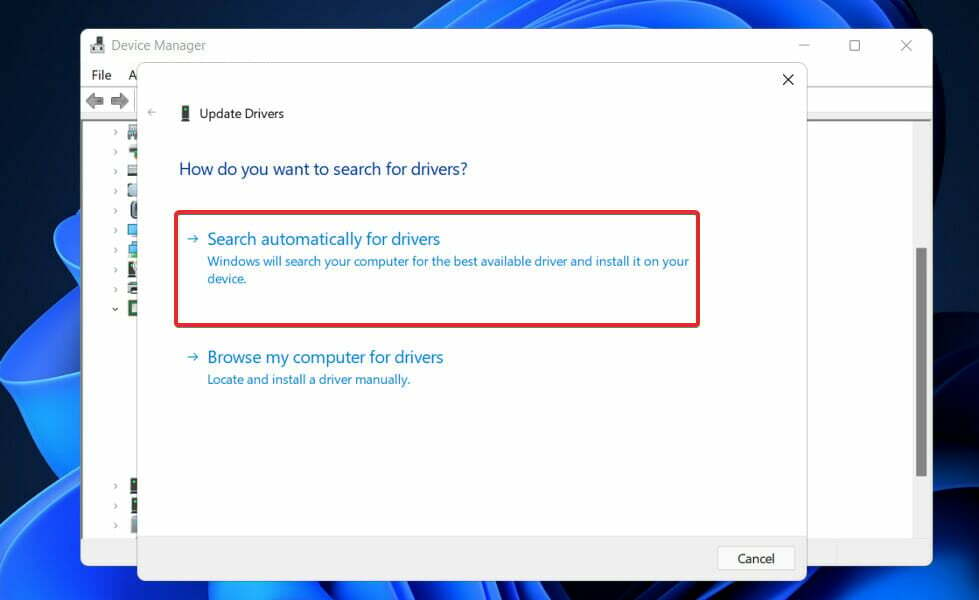
Po završetku instalacije ažuriranja, ponovno pokrenite računalo da vidite je li pogreška riješena. Za najbolje rezultate, toplo preporučamo da koristite specijaliziranu aplikaciju kao što je DriverFix za automatsko skeniranje zastarjelih upravljačkih programa na vašem računalu.
2. Očistite svoju karticu
AMD upravljački program može se srušiti ako ima previše prašine na ventilatoru vaše grafičke kartice; ako je to slučaj, trebali biste očistiti ventilator svoje grafičke kartice. Da biste to postigli, prvo otvorite kućište računala i uklonite svoju grafičku karticu, kao i očistite ventilator na računalu.
Nema smisla čistiti grafičku karticu ako ostale komponente računala, uključujući ostale ključne komponente, ostanu neočišćene.
Također, ne zaboravite odspojiti grafičku karticu i druge unutarnje komponente iz većih komponenti kao što su matična ploča i napajanje kako biste ih temeljito očistili.
Ako je vaše računalo još uvijek pokriveno jamstvom proizvođača, možda biste ga željeli odnijeti u radionicu za popravak i neka se pobrinu za to umjesto vas.
3. Promijenite vrijednost TdrDelay u uređivaču registra
- pritisni Windows tipka + R i upišite ili zalijepite regedit. Pritisnite Unesi ili kliknite u redu.
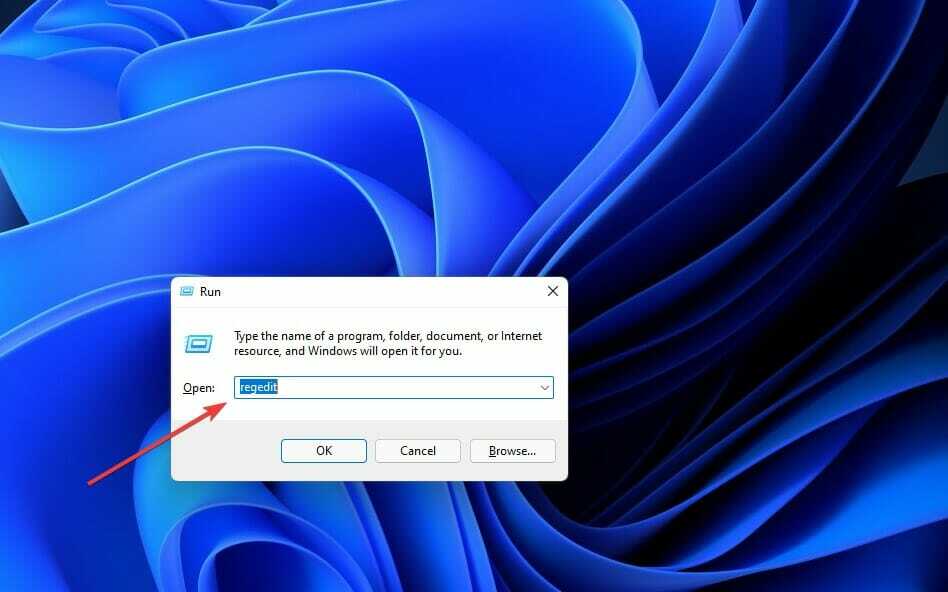
- Nakon što Urednik registra otvara se prozor, u lijevom oknu idite na Sustav pod, ispod HKEY_LOCAL_MACHINE, zatim idite na CurrentControlSet, nakon čega slijedi Kontrolirati.
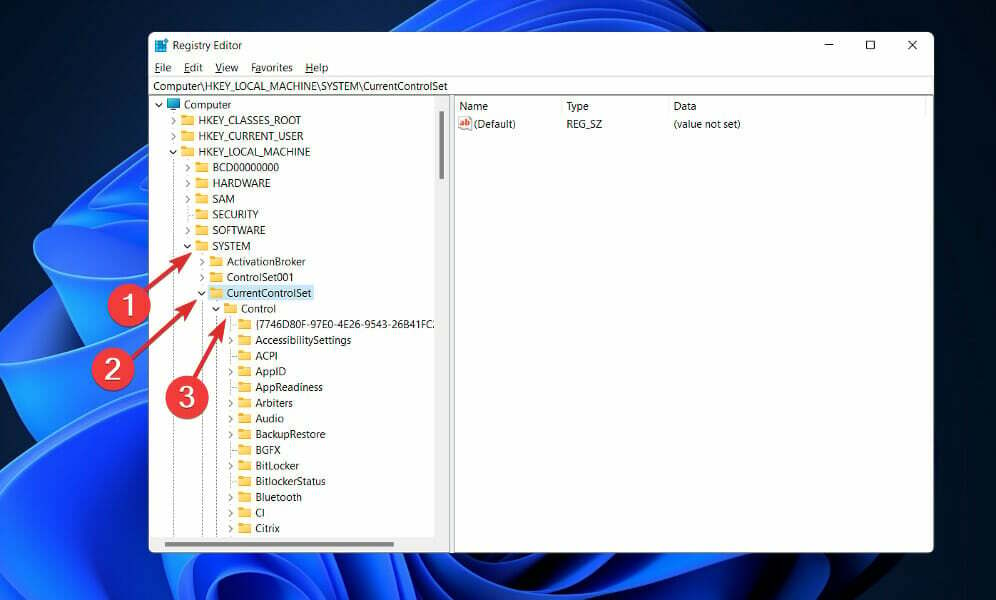
- Sada idite na Grafički upravljački programi i kliknite desnom tipkom bilo gdje u desnom oknu. Odaberite Novi i kliknite na DWORD (32-bitna) vrijednost ako koristite 32-bitni sustav, ili QWORD (64-bitna) vrijednost ako koristite 64-bitni OP.
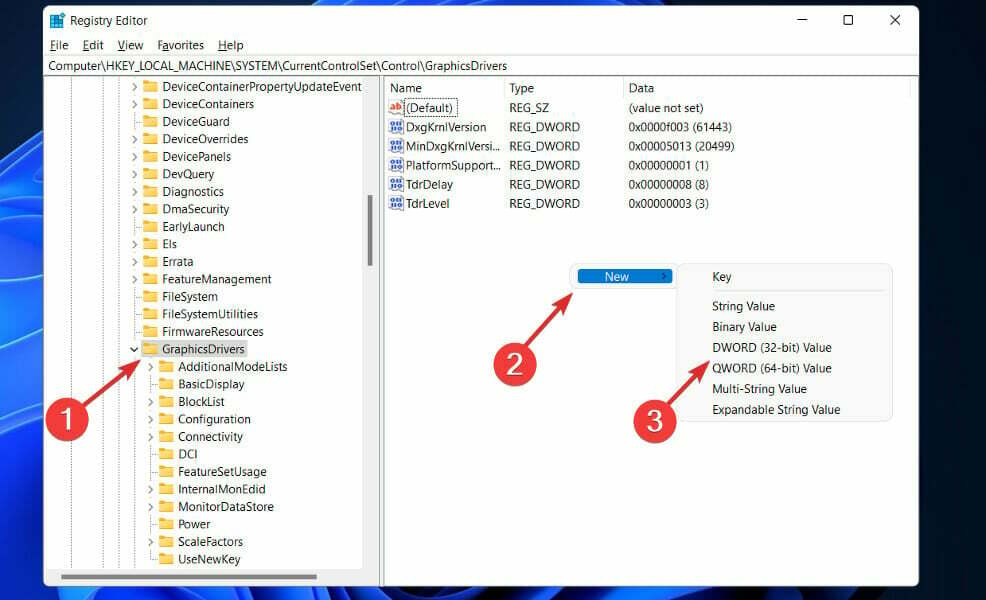
- Unesi TdrDelay kao naziv za novostvorenu vrijednost i dvaput kliknite na nju da biste postavili Podaci o vrijednosti do 8 i Baza na heksadecimalni.
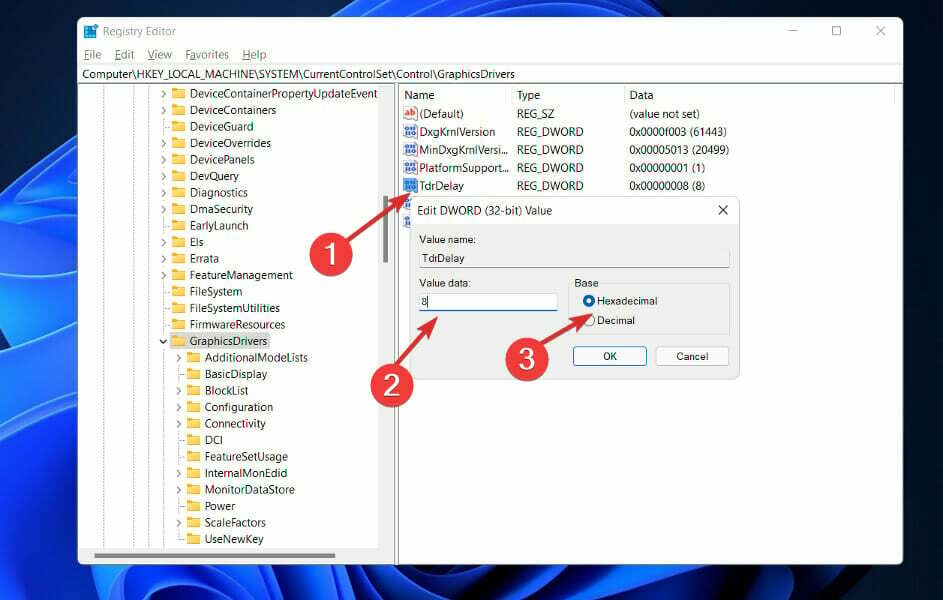
- Klik u redu da biste spremili promjene, zatim izađite iz uređivača registra i ponovno pokrenite računalo kako biste bili sigurni da su izmjene ispravno primijenjene.
4. Deinstalirajte svoj preglednik
Kada se AMD upravljački program ruši, moguće je da je kriv vaš preglednik. Zbog toga se preporučuje da privremeno onemogućite preglednik dok se problem ne riješi.
Prema nekim korisnicima, Chrome ili Firefox mogu uzrokovati pad upravljačkih programa AMD, pa bi uklanjanje ova dva preglednika moglo biti potrebno za rješavanje ovog problema.
Nakon što ih deinstalirate, toplo vam savjetujemo da to učinite prijeđite na pouzdaniji preglednik koji uključuje trenutno korisničko sučelje kao i besplatni VPN.
Virtualne privatne mreže, za one koji nisu upoznati s pojmom, tehnologija su koja vam to omogućuje pregledavati potpuno anonimno usmjeravajući sav svoj promet kroz sigurne poslužitelje smještene posvuda svijet.
To znači da će vaš identitet biti zaštićen u svakom trenutku, uključujući i od vašeg davatelja internetskih usluga, te da ćete biti potpuno sigurni od mrežnih prijetnji.
5. Ponovno instalirajte AMD upravljački program
- Pritisnite Windows+ x pokrenuti Brzi pristup izbornik i odaberite Upravitelj uređaja s popisa opcija.

- Pronađite i dvaput kliknite na Procesori opcija.

- Desnom tipkom miša kliknite na AMD drajver i odaberite Deinstalirajte uređaj iz kontekstnog izbornika.

Ponovno pokrenite računalo nakon što ste dovršili gore navedene korake. Windows će sada ponovno instalirati i ažurirati upravljački program na najnoviju verziju koja je trenutno dostupna. Također će očistiti sve oštećene datoteke upravljačkog programa koje su možda bile prisutne u vrijeme instalacije.
6. Provjerite ima li problema s hardverom
- pritisni Windows tipka + S da biste otvorili funkciju pretraživanja, upišite cmd, i desnom tipkom miša kliknite najrelevantniji rezultat da biste ga pokrenuli kao administrator.

- Nakon što Naredbeni redak pokreće, upišite sljedeću naredbu i pritisnite Unesi:
chkdsk C: /f /r /x
U tom slučaju, Check Disk će proučiti disk, a zatim ispraviti sve greške koje otkrije, pod pretpostavkom da disk već nije u upotrebi.
7. Ažurirajte Windows
- pritisni Windows tipka + ja za otvaranje Postavke aplikaciju, a zatim kliknite na Windows Update na lijevoj ploči.

- Ako imate nova ažuriranja za preuzimanje, kliknite na Sada instalirati i pričekajte da se proces završi, u suprotnom kliknite na Provjerite ima li ažuriranja dugme.

Pokretanje starije verzije Windowsa moglo bi pridonijeti pogrešci, koja se lako može riješiti ažuriranjem operativnog sustava. Najvjerojatnije će bug biti ispravljen u narednim izdanjima.
Tko proizvodi bolje procesore?
Što se tiče izbora između AMD-a i Intela, postoje samo dvije opcije ako želite najbolje procesore za igranje igara ili najbolju CPU radne stanice za svoje računalo.
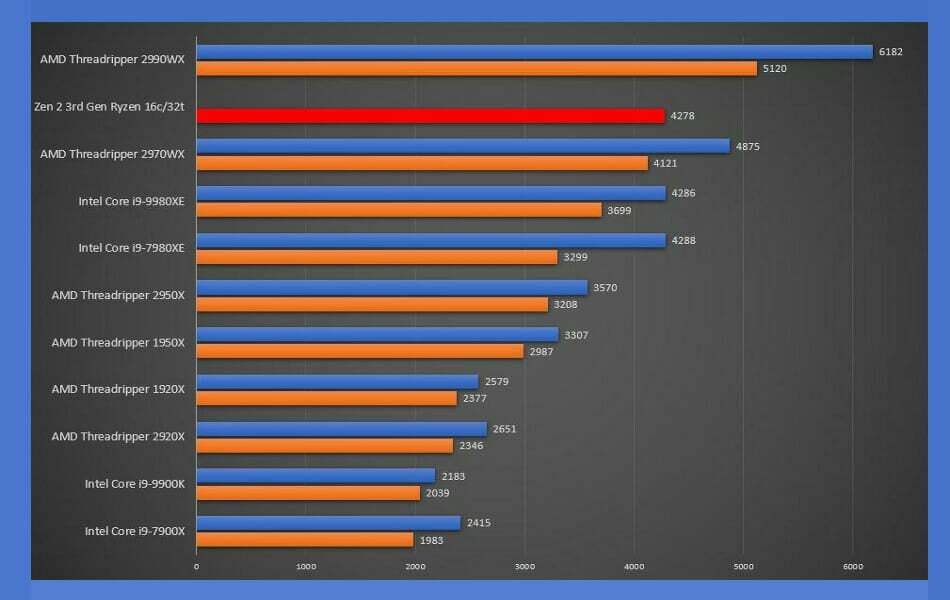
Sa svojim Zen-baziranim CPU-ima, AMD je u potpunosti prepisao pravila igre i na mainstream stolnim računalima i na high-end sektori stolnih računala, prvi su uhvatili Intel nespremnog jer je tvrtka ostala zaglavljena na 14nm tehnologiji i Skylakeu arhitekture.
AMD-ovi procesori napredovali su od jeftinih i zahtjevnih za energijom do high-end arhitekture s više jezgri, većim performansama i nižim zahtjevima za energijom tijekom prethodnih nekoliko godina.
Intel je odgovorio postupnim povećanjem broja značajki dostupnih u svom portfelju proizvoda, ali to je imalo neželjene posljedice kao što je povećana potrošnja energije. Međutim, to je samo pomoglo da se skrene pozornost na poteškoće tvrtke na strani dizajna i proizvodnje.
S druge strane, rasprava između AMD-a i Intelovog CPU-a potpuno se promijenila, budući da su Intelovi Alder Lake procesori u potpunosti smanjili AMD-ov omjer cijene i performansi.
Osim našeg savjeta, pogledajte kako riješiti padove AMD drajvera u sustavu Windows 10 za dodatna rješenja problema s AMD-om. Mogu ih primijeniti i korisnici sustava Windows 11.
Pogledajte naš post o specifikacijama i zahtjevima sustava Windows 11 za daljnje informacije o tome koja su računala kompatibilna s njim.
Recite nam koja metoda vam najbolje odgovara u odjeljku za komentare u nastavku, kao i kojeg proizvođača čipseta najviše volite koristiti.


